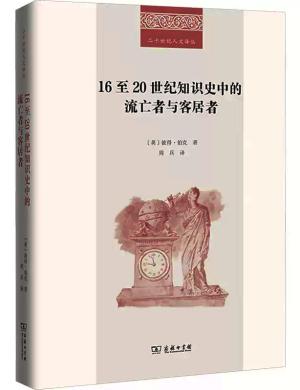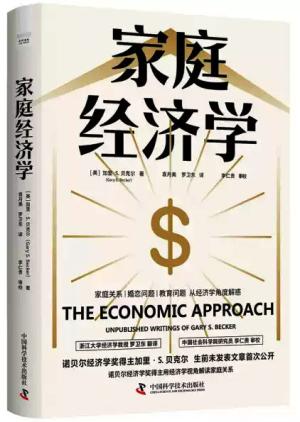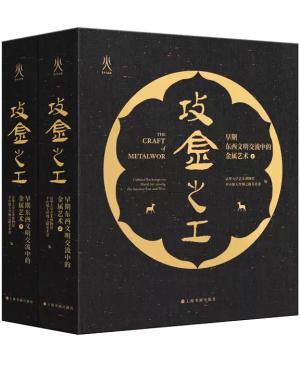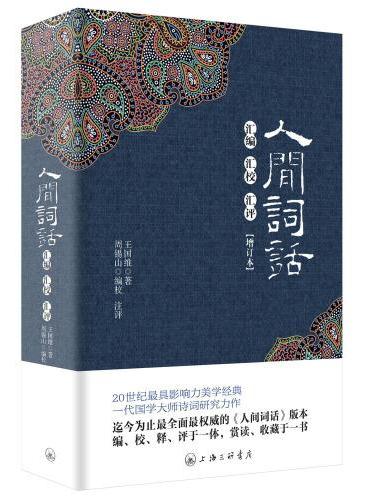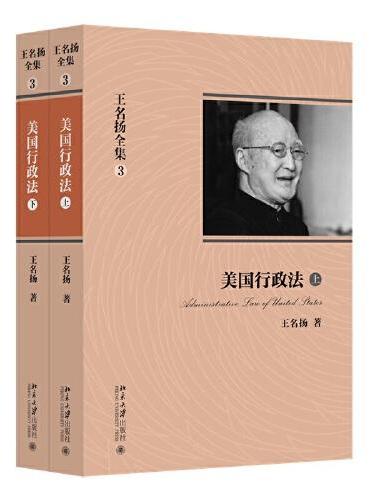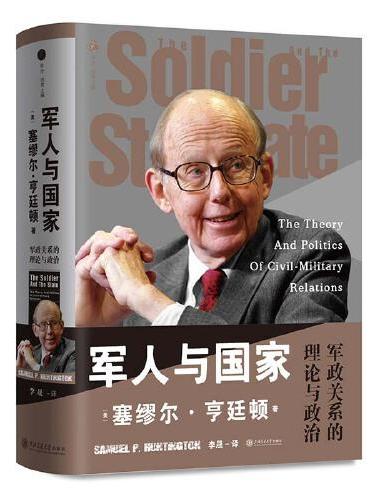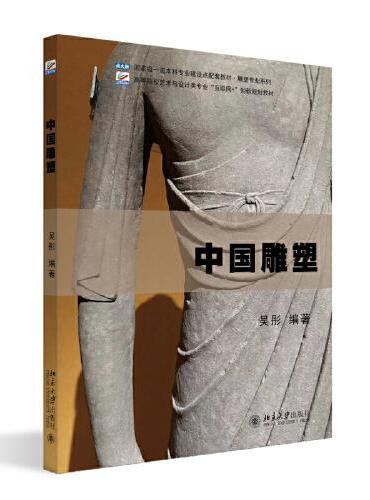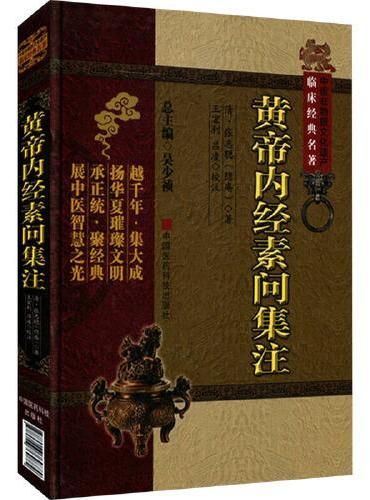新書推薦:
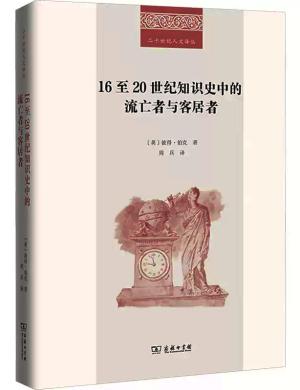
《
16至20世纪知识史中的流亡者与客居者
》
售價:HK$
103.8
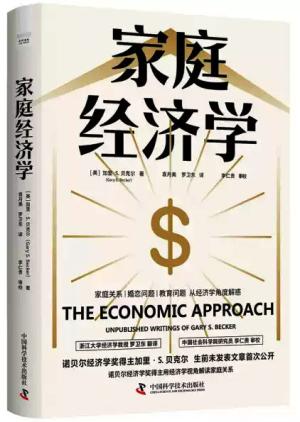
《
家庭经济学:用经济学视角解读家庭关系
》
售價:HK$
81.4
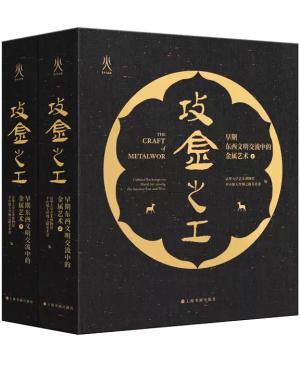
《
攻金之工:早期东西文明交流中的金属艺术
》
售價:HK$
1408.0
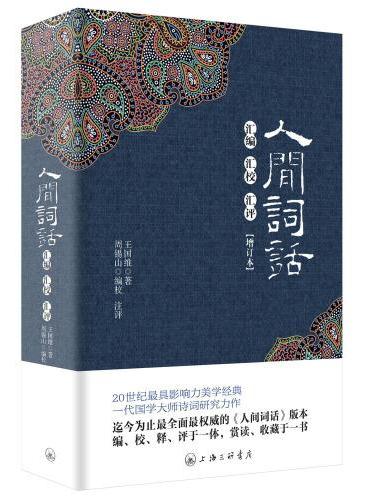
《
人间词话汇编汇校汇评(新)
》
售價:HK$
54.8
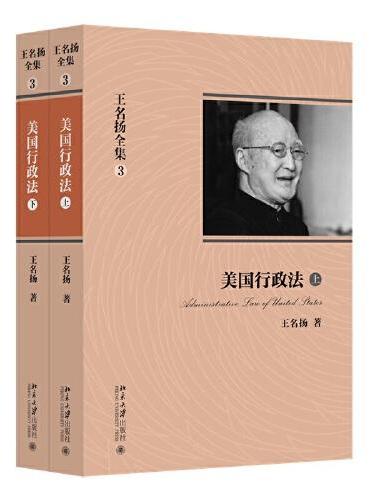
《
王名扬全集:美国行政法(上下) 王名扬老先生行政法三部曲之一
》
售價:HK$
173.8
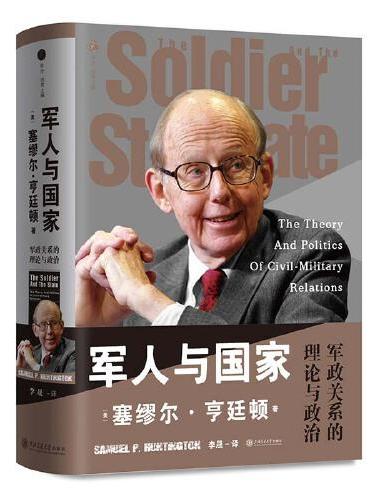
《
军人与国家:军政关系的理论与政治
》
售價:HK$
140.8
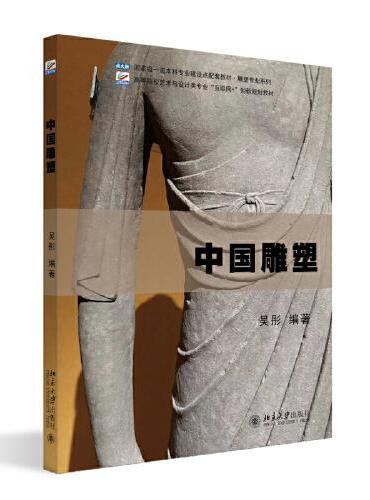
《
中国雕塑 高等院校艺术与设计类专业
》
售價:HK$
86.9
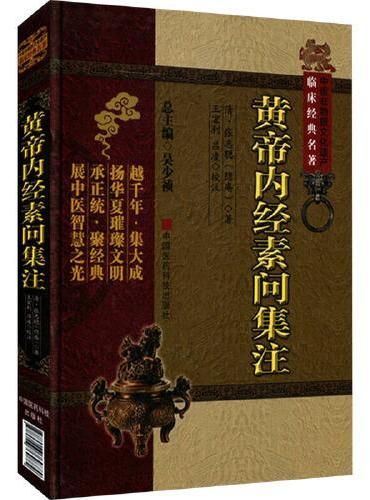
《
黄帝内经素问集注
》
售價:HK$
69.3
|
| 編輯推薦: |
|
1.项目导入,任务驱动,实现理实一体化。2.配套完整配套资源和微课视频,打造立体化教材。3.融入课程思政元素,贯彻“立德树人”教学理念。4.“十四五”职业教育省级规划教材
|
| 內容簡介: |
|
本书采用项目教学法介绍WPS Office的相关知识和操作方法。全书共8个项目,前7个项目分别为轻松制作日常办公类WPS文档、制作图文混排类WPS文档、高级编排和批量处理WPS文档、创建和管理WPS表格、计算和分析WPS表格中的数据、创建和设计WPS演示文稿、多媒体设计及放映和输出WPS演示文稿;项目八为制作公益广告策划方案的综合案例,有助于进一步提升学生对WPS Office的综合应用能力。本书中每个项目都分为若干个任务,其中,前7个项目的任务主要由任务描述、相关知识和任务实施3个部分组成,项目八的任务主要由任务描述和任务实施2个部分组成。每个项目都安排了知识点的强化实训,并安排了课后练习。本书注重培养学生对WPS Office的实际应用能力,将职业场景引入课堂教学,让学生提前进入工作角色,达到学习的目的。本书可以作为职业院校办公应用课程的相关教材,也可以作为教育培训机构的教学用书,还可供办公软件初学者参考学习。
|
| 關於作者: |
|
徐栋,副教授,日照职业技术学院会计学院副院长,优秀教育工作者。山东省精品资源共享课《Excel在会计中的应用》负责人,作为主要成员参与5门省级精品课程建设。主编教材4部,发布论文10余篇,主持和参与省级科研项目9项。2018年获职业教育国家级教学成果二等奖、全国统计职业教育教学成果一等奖,2017年获中国轻工业职业教育教学成果二等奖。指导学生技能大赛并获全国一等奖、二等奖。
|
| 目錄:
|
|
项目一 轻松制作日常办公类WPS文档1任务一制作“会议通知”文档 2一、任务描述 2(一)任务背景 2(二)任务目标 3二、相关知识 3(一)认识和自定义WPS文字的操作 界面 3(二)设置字体格式和段落格式 5(三)认识“文字排版”工具 5三、任务实施 6(一)新建并保存文档 6(二)输入并编辑文档内容 6(三)设置字体格式 8(四)使用“文字排版”工具排版 9(五)设置段落格式 9(六)添加项目符号和编号 10(七)添加边框和底纹 12任务二制作“垃圾分类手抄报”文档 13一、任务描述 13(一)任务背景 13(二)任务目标 14二、相关知识 14(一)页面的视图模式 14(二)管理文档窗口 14三、任务实施 15(一)设置文档页面布局 15(二)插入其他文档中的内容 15(三)设置页面背景 16(四)设置页面边框 17(五)设置分栏 17(六)使用阅读模式和护眼模式查看文档 19实训一制作“项目合作协议书”文档 19实训二编辑“活动策划方案”文档 20课后练习 21练习1:制作“公司授权委托书”文档 21练习2:编辑“放假通知”文档 22技巧提升 22项目二 制作图文混排类WPS文档 25任务一制作“校园招聘海报”文档 26一、任务描述 26(一)任务背景 26(二)任务目标 27二、相关知识 27(一)插入图片的3种常用方法 27(二)设置图片环绕方式与排列方式 28(三)编辑形状顶点 29(四)活用稻壳素材 29三、任务实施 29(一)插入与编辑图片 29(二)插入与编辑形状 31(三)插入与编辑艺术字 32(四)插入与编辑文本框 34(五)插入二维码 36任务二制作“公司介绍”文档 37一、任务描述 38(一)任务背景 38(二)任务目标 38二、相关知识 38(一)表格的插入方法 39(二)文本与表格的转换方法 39三、任务实施 40(一)插入与编辑智能图形 40(二)插入与编辑流程图 41(三)插入与编辑表格 42(四)计算并美化表格 44(五)插入与编辑图表 45实训一制作“春分”节气海报文档 48实训二制作“个人简历”文档 49课后练习 50练习1:制作“名片”文档 50练习2:制作“会议纪要”文档 51技巧提升 51项目三 高级编排和批量处理WPS文档 54任务一编排“公司规章制度”文档 55一、任务描述 55(一)任务背景 55(二)任务目标 55二、相关知识 56(一)分隔符的作用 56(二)水印的分类 56(三)主题和样式的区别 56(四)题注的作用 56(五)标题级别设置 57三、任务实施 57(一)应用样式统一格式 57(二)插入封面和目录 59(三)添加水印 61(四)自定义页眉和页脚 61(五)插入脚注 63(六)为表格插入题注 64(七)更新目录 65任务二批量制作“邀请函”文档 65一、任务描述 66(一)任务背景 66(二)任务目标 66二、相关知识 66(一)邮件合并方式 66(二)合并域与Next域的区别 66三、任务实施 66(一)打开数据源 66(二)选择收件人 67(三)插入合并域 68(四)预览合并效果 68(五)执行邮件合并操作 69任务三审阅和打印“人事考勤制度”文档 69一、任务描述 70(一)任务背景 70(二)任务目标 70二、相关知识 70(一)多人协作编辑 70(二)设置修订选项 71(三)保护文档 71三、任务实施 71(一)校对文档 71(二)限制编辑文档 72(三)修订文档 73(四)接受/拒绝修订 74(五)打印文档 75实训一编排“产品营销推广方案”文档 76实训二批量制作“入职通知”文档 77课后练习 77练习1:编排“员工入职培训方案”文档 78练习2:编排与审阅“招聘计划方案”文档 78技巧提升 79项目四 创建和管理WPS表格 81任务一制作“员工档案表”表格 82一、任务描述 82(一)任务背景 82(二)任务目标 82二、相关知识 82(一)认识WPS表格操作界面 83(二)填充数据 83(三)工作表的基本操作 84(四)表格的合并与拆分 85三、任务实施 86(一)新建并保存工作簿 86(二)重命名、移动与复制工作表 87(三)输入和填充表格数据 87(四)设置下拉列表和数据有效性 88(五)设置数字格式 90(六)设置单元格格式 91(七)美化表格 92(八)冻结表格 94(九)打印表格 95任务二管理“产品订单明细表”表格 95一、任务描述 96(一)任务背景 96(二)任务目标 96二、相关知识 96(一)智能分列和高级分列 96(二)排序方式 97(三)筛选方式 97三、任务实施 98(一)导入数据 98(二)分列数据 100(三)按条件排序数据 101(四)自动筛选数据 101(五)添加筛选分析图表 102任务三突出显示“销售业绩统计表”表格数据 103一、任务描述 104(一)任务背景 104(二)任务目标 104二、相关知识 104(一)条件格式 104(二)数据对比 104三、任务实施 105(一)标记重复数据 105(二)突出显示符合条件的数据 105(三)突出显示前5项数据 106(四)新建条件格式 107(五)分类汇总数据 108实训一制作“员工入职登记表”表格 109实训二制作和管理“员工费用报销明细表”表格 110课后练习 111练习1:制作和管理“办公用品采购表”表格 111练习2:突出显示“绩效考核表”表格数据 111技巧提升 112项目五 计算和分析WPS表格中的数据 114任务一计算“员工工资表”表格数据 115一、任务描述 115(一)任务背景 115(二)任务目标 116二、相关知识 116(一)单元格引用 116(二)运算符的优先级 116(三)两类函数参数 117(四)数组和数组公式 117(五)函数分类 117三、任务实施 118(一)使用公式计算工资表数据 118(二)使用函数计算工资表数据 119(三)使用数组公式计算个税 121(四)生成工资条 122(五)按部门汇总工资表数据 123(六)打印指定区域 124任务二计算和分析“销量统计表”表格数据 124一、任务描述 125(一)任务背景 125(二)任务目标 125二、相关知识 125(一)认识图表类型 125(二)了解图表组成部分 126(三)设置图表格式 127三、任务实施 127(一)新建名称 127(二)按部门统计人数和销量 128(三)创建图表 129(四)调整图表布局 130(五)美化图表 131任务三透视分析“人员结构统计表”表格数据 132一、任务描述 133(一)任务背景 133(二)任务目标 133二、相关知识 133(一)数据透视表界面 133(二)普通图表与数据透视图的区别 134(三)筛选数据透视表中的数据 134三、任务实施 134(一)创建数据透视表 134(二)设置值字段 135(三)创建组 136(四)美化数据透视表 137(五)创建并编辑数据透视图 137(六)筛选数据透视图中的数据 139实训一制作“考勤表”表格 139实训二分析“招聘数据统计表”表格数据 140课后练习 141练习1:计算与分析“年度销售额总结报表”表格 141练习2:制作“员工加班统计表”表格 142技巧提升 143项目六 创建和设计WPS演示文稿 145任务一制作“市场调查报告”演示文稿 146一、任务描述 146(一)任务背景 146(二)任务目标 146二、相关知识 146(一)认识WPS演示操作界面 147(二)快速美化演示文稿 147三、任务实施 148(一)新建并保存演示文稿 148(二)新建幻灯片 149(三)复制和移动幻灯片 150(四)更改幻灯片尺寸 151(五)输入并设置文本 151(六)套用和修改设计模板 153(七)修改模板背景 154任务二制作“年终工作总结”演示文稿 154一、任务描述 155(一)任务背景 155(二)任务目标 155二、相关知识 155(一)认识演示文稿母版 155(二)合并形状 156(三)图片裁剪的方法 156三、任务实施 157(一)设计幻灯片母版 157(二)为幻灯片添加图片和图标 159(三)为幻灯片添加文本框 160(四)为幻灯片添加智能图形 161(五)为幻灯片添加表格和图表 163实训一制作“教学课件”演示文稿 165实训二制作“竞聘报告”演示文稿 166课后练习 167练习1:制作“公司介绍”演示文稿 167练习2:美化“人力资源状况分析报告”演示文稿 167技巧提升 168项目七 多媒体设计及放映和输出WPS演示文稿 170任务一动态展示“端午节日介绍”演示文稿 171一、任务描述 172(一)任务背景 172(二)任务目标 172二、相关知识 172(一)视频类型 172(二)特效和动画 173(三)动画类型 173三、任务实施 173(一)插入超链接 173(二)插入音频并设置播放选项 175(三)插入并编辑视频 175(四)添加和设置切换效果 176(五)添加和设置动画效果 177(六)添加自定义动作路径动画 179(七)设置播放顺序和动画计时 179任务二放映并输出“楼盘项目介绍”演示文稿 180一、任务描述 181(一)任务背景 181(二)任务目标 181二、相关知识 181(一)放映类型 181(二)输出类型 181三、任务实施 182(一)放映设置 182(二)设置排练计时 183(三)在放映过程中使用画笔标记重点 184(四)将演示文稿打包成压缩文件 184实训一为“新员工入职培训”演示文稿添加动画 185实训二放映“二十四节气”演示文稿 186课后练习 187练习1:动态展示“思想品德课件”演示文稿 187练习2:将“宣传画册”演示文稿输出为PDF文件 188技巧提升 188项目八 综合案例——制作公益广告策划方案 190任务一制作“公益广告策划方案”文档 191一、任务描述 191(一)任务背景 191(二)任务目标 191二、任务实施 191(一)输入文档内容并排版 191(二)添加封面和目录 193(三)添加页眉和页脚 194(四)将文档分享到云端 196(五)接受或拒绝他人修订意见 197(六)通过手机将文档发送到微信工作群 198任务二制作“广告费用预算表”表格 199一、任务描述 200(一)任务背景 200(二)任务目标 200二、任务实施 200(一)创建和美化表格 200(二)制作费用总和表格 202(三)使用图表分析数据 203(四)将表格分享给他人 204任务三制作“公益广告策划方案”演示文稿 205一、任务描述 205(一)任务背景 205(二)任务目标 205二、任务实施 206(一)将WPS文档内容导入演示文稿中 206(二)设计幻灯片母版 207(三)添加和设置幻灯片内容 208(四)为幻灯片添加切换效果、动画效果和超链接 210(五)放映和输出演示文稿 211实训一制作“公益广告宣传海报”文档 213实训二制作“管理培训”演示文稿 214课后练习 215练习1:制作“垃圾分类主题教育活动”演示文稿 215练习2:制作“固定资产管理表”表格 215技巧提升 216
|
|